Virus Cool New Tab Theme Mac entfernen (Einfache Entfernungsanleitung) - Tutorial
Anleitung für die Entfernung des Cool New Tab Theme Mac-Virus
Was ist Cool New Tab Theme Mac virus?
Cool New Tab Theme, eine potenziell unerwünschte Erweiterung für Safari und Chrome, generiert gesponserte Werbung und verleitet zum Besuch suspekter Webseiten
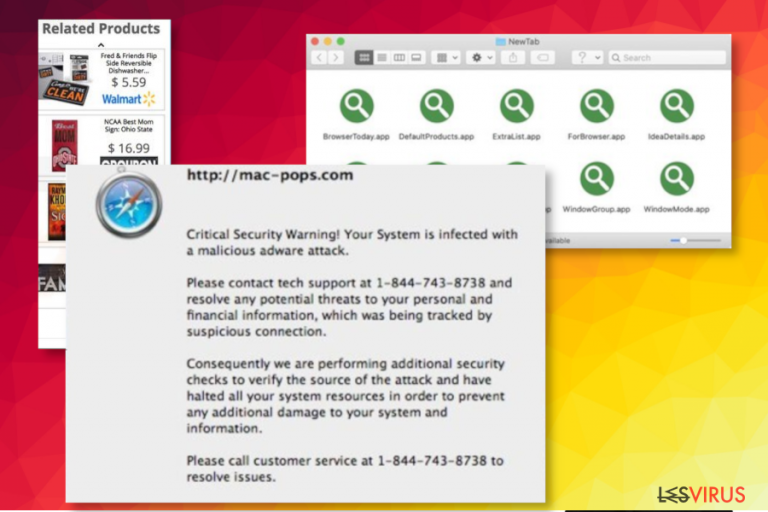
Cool New Tab Theme hat aufgrund seiner umstrittenen Vorgehensweise die Aufmerksamkeit von Cybersicherheitsexperten auf sich gezogen. Es wird als praktisches Tool zur Verschönerung und Verbesserung der Leistung von Safari und Chrome auf Mac-Geräten beworben, aber es hat sich herausgestellt, dass die Erweiterung rege am Affiliate-Marketing beteiligt ist. Mit anderen Worten: Cool New Tab Theme versucht sich mit schönen Worten Zugang zum Mac zu verschaffen, um gesponserte Inhalte zu präsentieren und damit Einnahmen zu erzielen.
Die Anwendung wird als Adware und potenziell unerwünschtes Programm (PUP) kategorisiert, aber in Foren und auf Cybersecurity-Blogs ist die Bezeichnung von Cool New Tab Theme als „Mac Virus“ weit verbreitet. Die Erklärung hierfür ist simpel: Die Erweiterung wird in der Regel ohne direkte Erlaubnis installiert und beginnt anschließend ziemlich aggressive Werbeaktionen. Abgesehen von gesponserten Anzeigen und Links, die überall auf Webseiten platziert werden, nutzt das PUP vermutlich auch die integrierten Cookies, um nicht-personenbezogene Informationen wie IP-Adresse, Suchbegriffe und Klicks zu erfassen.
| Name | Cool New Tab Theme |
| Typ | Adware |
| Subtyp | Potenziell unerwünschtes Programm (PUP) |
| Kompatibilität | Chrome u. Safari für Mac |
| Symptome | Neuer Hintergrund im Browser Chrome und Safari, urplötzlich neuer unvertrauter Tab, Suchen enden auf suspekte Drittseiten, häufige Push-Benachrichtigungen, Pop-ups usw. |
| Ist es gefährlich? | Nein. Wenn Sie den neuen Tab auf Ihrem Mac benutzen möchten, können Sie dies gerne tun. Nichtsdestotrotz wird es als potenziell unerwünschtes Programm bezeichnet, da der neue Tab suspekte Inhalte generieren kann und hiermit die Möglichkeit hat nach dubiosen Seiten zu verweisen |
| Wie kann ich es entfernen? | Malware in macOS kann entweder mit einer Anti-Malware beseitigt werden oder manuell. Weitere Informationen finden Sie unten |
| Malware-Schäden | Mac-Malware beeinträchtigt das System auf negative Weise. Es können nicht nur aufdringliche browserbasierte Erweiterungen installiert werden, sondern auch nutzlose Dateien unter den legitimen Systemdateien und Libraries. Ein voller Cache und Systemprotokolle können mit der Zeit das System verlangsamen. Führen Sie daher mit FortectIntego regelmäßig eine Überprüfung aus |
Die Erweiterung Cool New Tab Theme ist im App Store, aber auch auf Downloadseiten von Drittanbietern erhältlich. Das selbstständige und direkte Herunterladen der Mac-Erweiterung kommt jedoch eher selten vor. Das PUP wird vorrangig als Bestandteil gebündelter Freeware heruntergeladen.
Die gerne als „Cool New Tab Theme Mac Virus“ bezeichnete Erweiterung soll Chrome und Safari angeblich nützliche Funktionen hinzufügen, darunter tolle Hintergrundbilder, eine neue Suche mit persönlich abgestimmten Ergebnissen und vieles mehr. Die Funktionsweise des Tools ist jedoch umstritten. Es lädt zwar ansprechende Hintergründe, ändert diese von Zeit zu Zeit und bietet einige recht nützliche Schnellzugriffe, aber blendet auch prägnante Werbung ein.
Die bereitgestellten Inhalte sind nicht vertrauenswürdig, da sie mit irreführenden Webseiten von Dritten verlinkt sind, die an der Verbreitung von Malware oder das Erfassen von personenbezogenen Daten beteiligt sein können. In vielen Fällen befindet sich die Anwendung außerdem in einem Bündel mit Browser-Hijackern wie CapitaSearch, Mazy Search oder Blast Search. Diese Hijacker sind extrem aufdringlich, da sie die Organisationsverwaltung aktivieren, die in den Browsereinstellungen an der Information „Ihr Browser wird von Ihrer Organisation verwaltet“ zu erkennen ist. Die Hijacker verhindern hiermit, dass Betroffene die modifizierte Suchmaschine löschen oder Cool New Tab Theme entfernen.
Ein weiterer Grund, warum NoVirus.uk und andere Sicherheitsexperten die Entfernung von Cool New Tab Theme empfehlen, ist der Eingriff in die Privatsphäre. Der Tab kann kontinuierlich surfbezogene Informationen aufzeichnen. Drittanbieter bereiten mit diesen Informationen persönliche Anzeigen vor und erhöhen damit die Chance darauf, dass ihre gesponserten Anzeigen angeklickt werden. Zu diesem Zweck werden oft Add-ons, Toolbars, Plug-ins und Cookies eingesetzt, um browserbasierte Daten zu sammeln und diese an Werbetreibende weiterzugeben. In der Regel werden folgenden Informationen erfasst:
- IP-Adresse
- Suchanfragen
- Klicks
- verbrachte Zeit auf Seiten
- betrachtete kommerzielle Inhalte
- technische Details über den Webbrowser, etc.
Glücklicherweise ist die Entfernung von Cool New Tab Theme keine besonders schwierige Aufgabe. Da es sich nicht um einen Virus handelt, können Sie die Dateien und Komponenten in den Einstellungen des Webbrowsers selbst ausfindig machen. Deaktivieren Sie einfach die Erweiterung, das Add-on, die Benachrichtigungen und andere fragwürdige Einträge im Browser. Bestenfalls setzen Sie die Einstellungen des Webbrowsers auf die Werkseinstellungen zurück.
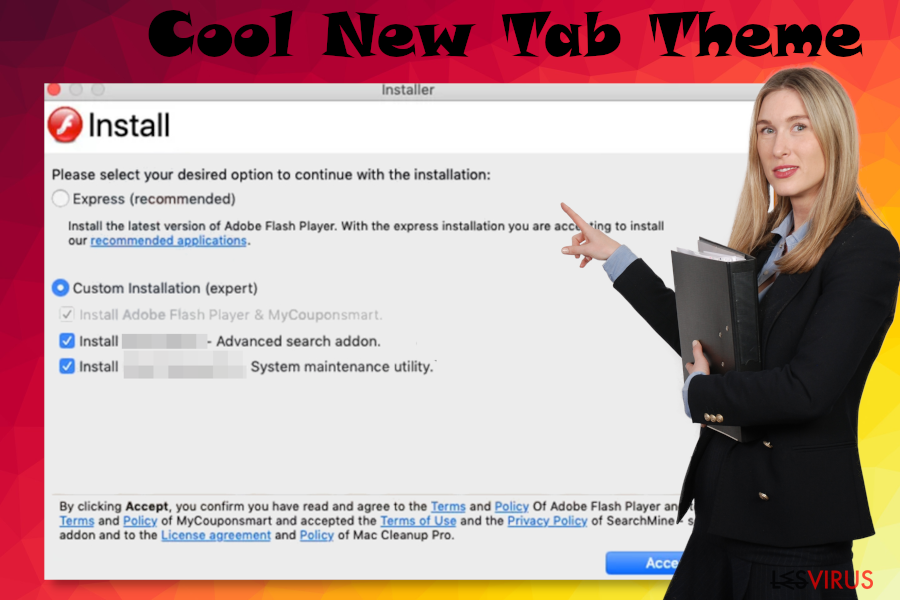
Beachten Sie jedoch bitte, dass die Erweiterung über Freeware-Bundles in den Rechner gelangt und es hierdurch sehr wahrscheinlich ist, dass noch weitere PUPs im Hintergrund des Systems laufen. Zu diesem Zweck empfehlen wir Cool New Tab Theme mit einem professionellen AntiVirus zu entfernen. Außerdem ist ein Scan mit FortectIntego empfehlenswert, um Systemeinstellungen wiederherzustellen, die durch Malware beschädigt worden sind.
Die Verbreitung von PUPs erfolgt über Freeware-Bundles und vertraute Quellen
Anwendungen, die über vertraute Quellen und Downloadseiten verbreitet werden, können leider ebenfalls trügerisch sein. Vertrauen Sie daher nicht auf überzeugende Beschreibungen mit allerlei Behauptungen, die sich letztendlich als falsch herausstellen. Lesen Sie sich vor dem Herunterladen einer Anwendung die Bewertungen durch und stellen Sie eine kleine Recherche im Internet an, um herauszufinden, ob die Anwendung legitim ist oder bereits in den Datenbanken von Cybersecurity-Seiten aufgenommen wurde.
Außerdem warnen IT-Profis vor Software-Bundling, eine legale Möglichkeit, um mehrere Apps in einem Paket anzubieten. Die überwiegende Mehrheit der Bundles enthält jedoch potenziell unerwünschte Programme, die beim Internetsurfen stören und aggressive Werbeaktivitäten veranlassen. Zur Vermeidung der Installation von PUPs mit Freeware gilt immer:
- Lesen Sie sich die Dokumente zu Datenschutz, EULA und Nutzungsbedingungen aufmerksam durch.
- Wählen Sie niemals die Schnellinstallation oder die empfohlene Installation.
- Entscheiden Sie sich für die Installationsoptionen Erweitert oder Benutzerdefiniert.
- Prüfen Sie sorgfältig alle Angebote während der Installation und deaktivieren Sie jede zusätzliche Komponente.
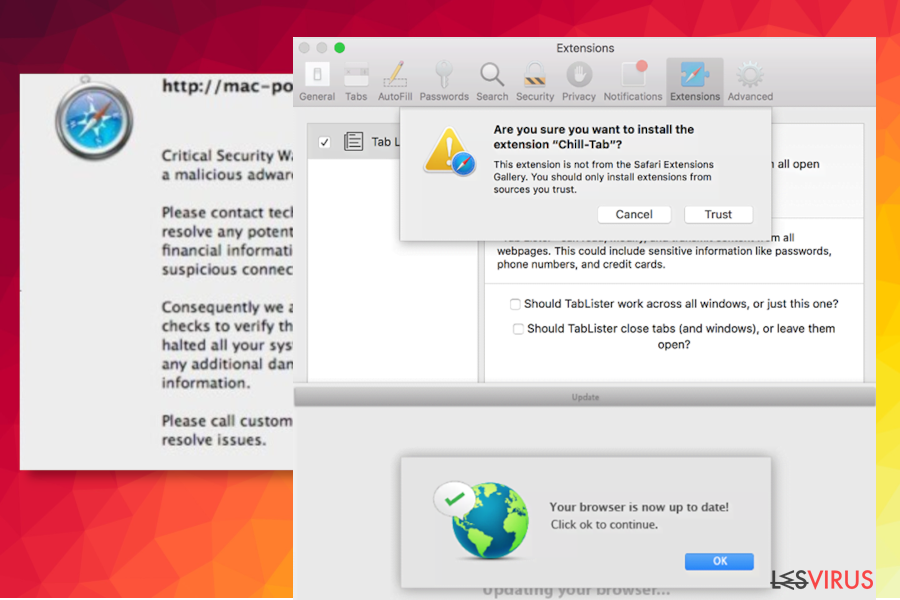
Cool New Tab Theme manuell oder automatisch beseitigen
Obwohl diese Chrome- und Safari-Erweiterung vermeintlich nützliche Dienste anbietet, ist sie in Wirklichkeit ein trügerisches Tool, das nichts verbessern kann. Die Erweiterung kann die Einstellungen des Webbrowsers auf unangenehme Weise verändern, gesponserte Inhalte liefern und Sie dazu verleiten, andere PUPs herunterzuladen. Glücklicherweise ist die Entfernung von Cool New Tab Theme ganz einfach durchzuführen.
Der einfachste Weg, die Erweiterung Cool New Tab Theme vom Mac zu entfernen, ist eine vollständige Systemüberprüfung mit einer professionellen Anti-Malware. Das Antivirentool überprüft jeden Bereich und löscht alle gefährlichen und potenziell gefährlichen Einträge. Wenn Sie jedoch die manuelle Entfernung bevorzugen, entfernen Sie einfach alle verdächtigen Programme aus dem Programmordner und überprüfen Sie dann die folgenden Speicherorte auf verwandte Dateien:
- /Library/LaunchAgents
- /Library/Application Support
- /Library/LaunchDaemons
Danach können Sie mit den folgenden Anweisungen fortfahren. Öffnen Sie zuvor den Aktivitätsmonitor und kontrollieren Sie, ob Prozesse von Cool New Tab Theme aktiv sind. Wenn ja, deaktivieren Sie sie.
Sie können den Virenschaden mithilfe von FortectIntego beheben. SpyHunter 5Combo Cleaner und Malwarebytes sind empfehlenswert für das Auffinden potenziell unerwünschter Programme und Viren mitsamt all ihrer Dateien und dazugehörigen Registrierungsschlüssel.
Anleitung für die manuelle Entfernung des Cool New Tab Theme Mac-Virus
Deinstallieren auf dem Mac
Anleitung zur Deinstallation von Cool New Tab unter Mac OS X:
Einträge im Ordner Programme entfernen:
- Wählen Sie in der Menüleiste Gehe zu > Programme.
- Suchen Sie im Ordner Programme nach den entsprechenden Einträgen.
- Klicken Sie auf die App und ziehen Sie sie in den Papierkorb (oder klicken Sie sie mit der rechten Maustaste an und wählen Sie In den Papierkorb verschieben).

- Wählen Sie Gehe zu > Gehe zum Ordner.
- Geben Sie /Library/Application Support ein und klicken Sie auf Öffnen oder drücken Sie Enter.

- Suchen Sie im Ordner Application Support nach fragwürdigen Einträgen und löschen Sie sie.
- Geben Sie nun auf die gleiche Weise die Pfade /Library/LaunchAgents und /Library/LaunchDaemons ein und löschen Sie dort alle zugehörigen .plist-Dateien.
Mozilla Firefox zurücksetzen
Gefährliche Erweiterungen löschen:
- Öffnen Sie den Browser Mozilla Firefox und klicken Sie auf das Menü (drei horizontale Linien oben rechts im Fenster).
- Wählen Sie Add-ons.
- Wählen Sie hier alle Plugins und Erweiterungen aus, die mit Cool New Tab Theme Mac virus in Verbindung stehen, und klicken Sie auf Entfernen.

Startseite zurücksetzen:
- Klicken Sie auf die drei horizontalen Linien oben rechts im Fenster, um das Menü zu öffnen.
- Wählen Sie Einstellungen.
- Geben Sie unter Startseite Ihre bevorzugte Seite ein, die bei jedem neuen Starten von Mozilla Firefox geöffnet werden soll.
Cookies und Website-Daten löschen:
- Navigieren Sie zum Menü und wählen Sie Einstellungen.
- Gehen Sie zum Abschnitt Datenschutz & Sicherheit.
- Scrollen Sie nach unten und suchen Sie nach Cookies und Website-Daten.
- Klicken Sie auf Daten entfernen…
- Wählen Sie Cookies und Website-Daten, sowie Zwischengespeicherte Webinhalte/Cache aus und klicken Sie auf Leeren.

Mozilla Firefox zurücksetzen
Falls trotz der obigen Anweisungen Cool New Tab Theme Mac virus nicht entfernt wurde, setzen Sie Mozilla Firefox wie folgt zurück:
- Öffnen Sie den Browser Mozilla Firefox und klicken Sie auf das Menü.
- Navigieren Sie zu Hilfe und wählen Sie dann Informationen zur Fehlerbehebung.

- Klicken Sie unter dem Abschnitt Firefox wieder flottmachen auf Firefox bereinigen…
- Bestätigen Sie die Aktion mit einem Klick auf Firefox bereinigen – damit sollte die Entfernung von Cool New Tab Theme Mac virus abgeschlossen sein.

Google Chrome zurücksetzen
Wenn sich diese fragwürdige Anwendung in Chrome eingenistet hat, empfehlen wir den Browser folgendermaßen zurückzusetzen:
Schädliche Erweiterungen in Google Chrome entfernen:
- Öffnen Sie Google Chrome, klicken Sie auf das Menü (drei vertikale Punkte oben rechts) und wählen Sie Weitere Tools > Erweiterungen.
- In dem neu geöffneten Fenster sehen Sie alle installierten Erweiterungen. Deinstallieren Sie alle verdächtigen Plugins indem Sie auf Entfernen klicken.

Cache und Websitedaten in Google Chrome löschen:
- Klicken Sie auf das Menü und wählen Sie Einstellungen.
- Wählen Sie unter Datenschutz und Sicherheit die Option Browserdaten löschen.
- Wählen Sie Browserverlauf, Cookies und andere Websitedaten, sowie Bilder und Dateien im Cache aus.
- Klicken Sie auf Daten löschen.

Startseite ändern:
- Klicken Sie auf das Menü und wählen Sie Einstellungen.
- Suchen Sie im Abschnitt Beim Start nach einer verdächtigen Webseite.
- Klicken Sie auf Bestimmte Seite oder Seiten öffnen und dann auf die drei Punkte, um die Option Entfernen zu finden.
Google Chrome zurücksetzen:
Wenn die vorherigen Methoden nicht geholfen haben, setzen Sie Google Chrome zurück, um die alle Komponenten zu beseitigen:
- Klicken Sie auf das Menü und wählen Sie Einstellungen.
- Navigieren Sie zu Erweitert.
- Klicken Sie auf Zurücksetzen und bereinigen.
- Klicken Sie nun auf Einstellungen auf ursprüngliche Standardwerte zurücksetzen.
- Bestätigen Sie mit Einstellungen zurücksetzen, um die Entfernung abzuschließen.

Safari zurücksetzen
Cool New Tab kann die Einstellungen von Safari verändern und das Surfen im Web unangenehm machen. Dies lässt sich mit folgenden Schritten beheben:
Unerwünschte Erweiterungen in Safari entfernen:
- Klicken Sie auf Safari > Einstellungen…
- Wählen Sie Erweiterungen.
- Wählen Sie die unerwünschte Erweiterung von Cool New Tab Theme Mac virus aus und wählen Sie Deinstallieren.

Cookies und andere Website-Daten in Safari löschen:
- Klicken Sie auf Safari > Verlauf löschen…
- Wählen Sie aus dem Dropdown-Menü unter Löschen den gesamten Verlauf aus.
- Bestätigen Sie mit Verlauf löschen.

Safari zurücksetzen (falls die oben genannten Schritte nicht geholfen haben):
- Klicken Sie auf Safari > Einstellungen…
- Gehen Sie zum Reiter Erweitert.
- Aktivieren Sie das Kästchen bei Menü „Entwickler“ in der Menüleiste anzeigen.
- Klicken Sie in der Menüleiste auf Entwickler und wählen Sie Cache-Speicher leeren.

Nachdem Sie dieses potenziell unerwünschte Programm (PUP) entfernt und jeden Ihrer Webbrowser in Ordnung gebracht haben, ist es empfehlenswert das Computersystem mit einer bewährten Anti-Spyware zu scannen. Dies wird Ihnen dabei helfen die Einträge von Cool New Tab Theme Mac in der Registrierungsdatenbank zu beseitigen und auch verwandte Parasiten oder andere mögliche Infizierungen auf dem Computer zu erkennen. Sie können dafür unsere Spitzenreiter in der Sparte der Schadsoftwareentferner verwenden: FortectIntego, SpyHunter 5Combo Cleaner oder Malwarebytes.
Für Sie empfohlen
Privatsphäre leicht gemacht
Anonymität im Internet ist heutzutage ein wichtiges Thema. Ob man sich nun vor personalisierter Werbung schützen möchte, vor Datenansammlungen im Allgemeinen oder den dubiosen Praktiken einiger Firmen oder Staaten. Unnötiges Tracking und Spionage lässt sich nur verhindern, wenn man völlig anonym im Internet unterwegs ist.
Möglich gemacht wird dies durch VPN-Dienste. Wenn Sie online gehen, wählen Sie einfach den gewünschten Ort aus und Sie können auf das gewünschte Material ohne lokale Beschränkungen zugreifen. Mit Private Internet Access surfen Sie im Internet ohne der Gefahr entgegen zu laufen, gehackt zu werden.
Sie erlangen volle Kontrolle über Informationen, die unerwünschte Parteien abrufen können und können online surfen, ohne ausspioniert zu werden. Auch wenn Sie nicht in illegale Aktivitäten verwickelt sind oder Ihren Diensten und Plattformen Vertrauen schenken, ist Vorsicht immer besser als Nachricht, weshalb wir zu der Nutzung eines VPN-Dienstes raten.
Sichern Sie Ihre Dateien für den Fall eines Malware-Angriffs
Softwareprobleme aufgrund Malware oder direkter Datenverlust dank Verschlüsselung können zu Geräteproblemen oder zu dauerhaften Schäden führen. Wenn man allerdings aktuelle Backups besitzt, kann man sich nach solch einem Vorfall leicht retten und zurück an die Arbeit gehen.
Es ist daher wichtig, nach Änderungen am Gerät auch die Backups zu aktualisieren, sodass man zu dem Punkt zurückkehren kann, an dem man zuvor gearbeitet hat, bevor eine Malware etwas verändert hat oder sonstige Probleme mit dem Gerät auftraten und Daten- oder Leistungsverluste verursachten.
Wenn Sie von jedem wichtigen Dokument oder Projekt die vorherige Version besitzen, können Sie Frustration und Pannen vermeiden. Besonders nützlich sind sie, wenn Malware wie aus dem Nichts auftaucht. Verwenden Sie Data Recovery Pro für die Systemwiederherstellung.
